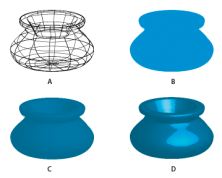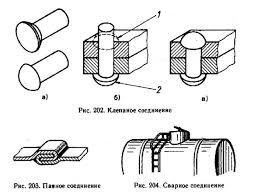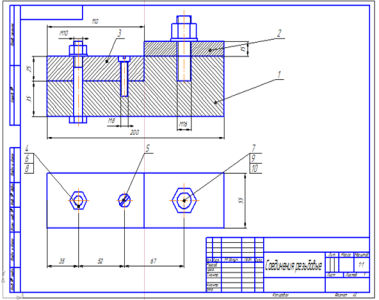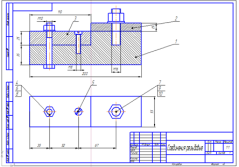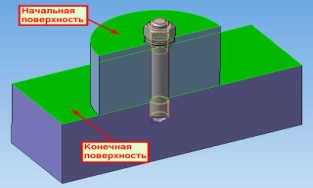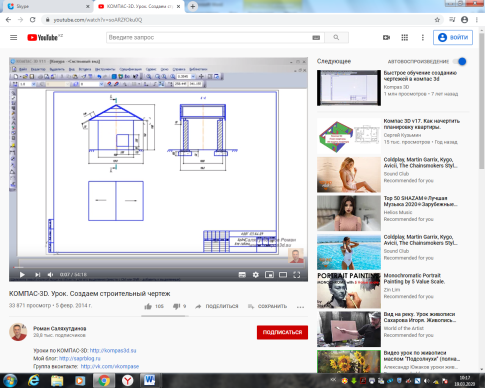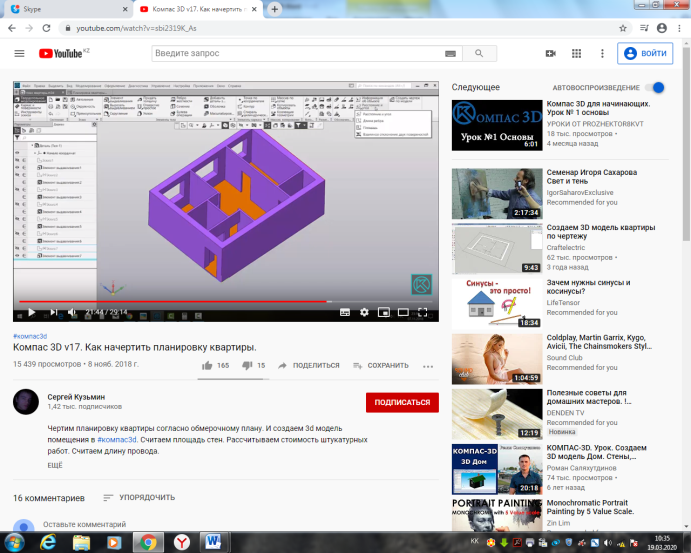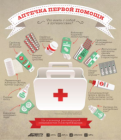|
Графика и проектирование |
Школа: |
||||||
|
Число: . |
ФИО учителя: |
||||||
|
Класс: 11 урок 5-6 |
Участвовали: |
Отсутствовали: |
|||||
|
Раздел долгосрочного плана: |
Преобразование формы |
||||||
|
Тема урока: |
Преобразования формы предмета |
||||||
|
Учебные цели для достижения на этом уроке (ссылка на учебную программу) |
11.5.1.1 Выполнять преобразование 3D модели путем методом выдавливания и удаления частей 11.5.2.1 Выполнять преобразование 3D модели путем перемещения частей |
||||||
|
Цель урока |
|
||||||
|
Привитие ценностей |
Созидание и новизна
|
||||||
|
Ход урока |
|||||||
|
Запланированные этапы урока |
Действие учителя |
Поведение учеников |
Оценка |
Ресурсы |
|||
|
Начало
|
Деятельность учителя:
Деятельность учащихся:
Описание деятельности на уроке:
|
Ученики приветствуют и желают удачи. Учащиеся высказывают свое мнение о ценности. Размышляя, ученик отвечает на вопросы повторения. |
Формирующая оценка: самооценка. |
Комментарии и предоставленные графические изображения в учебнике |
|||
|
Середина урока 7 минут 5 минут 18 минут 2 минуты 4 минут
|
В начале урока сделать акценты на:
Учитель: На уроке мы научимся создавать объекты с помощью команды Выдавить и Вытянуть, в чем будет их отличие, посмотрим примеры применения данных команд. Различие этих двух команд в следующем:
Создание 3д-модели с помощью команды выдавить и вытягивание имеют интересные особенности: - замкнутые области могут быть образованы различными отдельными примитивами. Главное условие - чтобы были точки пересечения, ограничивающие область. При этом нет необходимости объединять их в единый цельный объект, как это требуется в случае с командой «Выдавить». - если выполнить команду «Вытянуть» и протянуть замкнутую область через твердотельный объект, то автоматически образуется отверстие. - если выбрать цельный объект и использовать команду Выдавить, получим объемную заполненную фигуру без отверстия.
Учитель: Демонстрация применения данных команд, на простых геометрических фигурах или на других объектах. Операцию выдавливания можно применить к следующим объектам и подобъектам (Отрезки, Дуги, Эллиптические дуги, 2D полилинии, 2D сплайны, Круги, Эллипсы, Двумерные фигуры, Полосы, Области, Плоские 3D полилинии, Плоские 3D грани, Плоские поверхности, Плоские грани на телах) Выполним пошагово создание 3D объекта с помощью команды Выдавливания.
4.Переводим стиль из 2D каркаса в Концептуальный стиль
5.Меняем вид проекцирования данного объекта
Таким же способом можно создать и незамкнутые поверхности любой формы и размера.
Выполним пошагово создание 3D объекта с помощью команды Вращения.
Выполним пошагово создание 3D объекта с помощью команды Вырезать.
Закрепление учебного материала. Практическая часть Учитель. Выполнить построение простых геометрических фигур или объектов различной формы, с помощью команды Выдавить, Вращать и Вырезать. Образцы заданий:
А) После выполнения все предложенных заданий создать собственный объект используя полученные навыки. Описание задания: Учащиеся выполняют последовательно задания А,Б,С с соблюдением правил построения 3D модели, с использованием команд Выдавить , Вращать и вырезать. Дескрипторы:
|
Ученики делятся мнениями
В соответствии с инструкциями преподавателя, учащийся создают объекты с помощью команды Выдавить и Вытянуть
Заполнение основной этикетки. (I) выполнение конструкции деталей в рабочей книге. |
Дискриптор Применяет процесс создание 3D модели с помощью команд Выдавить, Вращать и Вырезать
|
Учебные материалы АСКОН7, Автокад
https://edu.ascon.ru/main/library/study_materials/
Карточки-задания Ноутбуки с графической программы Ноутбуки, флипчарт, слайды, Компьютер, интернет, программа AutoCAD |
|||
|
Завершение 2 минут |
В конце урока учащиеся проводят рефлексию: - что узнал, чему научился? - что осталось непонятным? - над чем необходимо работать? |
Ученик рассказывает, на каком уровне он понял и усвоил сегодняшний урок. |
Оставляйте отзывы о студенческих работах. |
|
|||
|
Графика и проектирование |
Школа: |
||||||
|
Число: . |
ФИО учителя: |
||||||
|
Класс: 11 урок 7 |
Участвовали: |
Отсутствовали: |
|||||
|
Раздел долгосрочного плана: |
Элементы технической, архитектурно строительной и информационной графики |
||||||
|
Тема урока: |
3D модель сборочной единицы. Работа с библиотекой. |
||||||
|
Учебные цели для достижения на этом уроке |
11.6.2.1 Разработать сборочный чертеж разъемного или неразъемного соединения в графическом редакторе (используя библиотеки |
||||||
|
Цель урока |
|
||||||
|
Привитие ценностей |
Созидание и новизна
|
||||||
|
Ход урока |
|||||||
|
Запланированные этапы урока |
Действие учителя |
Поведение учеников |
Оценка |
Ресурсы |
|||
|
Начало
|
В начале урока акцентировать внимание учащихся. Формирование коллаборативной среды. «В чем разница?"создание атмосферы сотрудничества посредством метода. Цель данного метода-привлечь внимание детей к теме урока. Укажите учащимся два разных текста или два разных рисунка. Попросите определить разницу между двумя. Ответы должны доказать Например:
Ознакомьте учащихся с темой сегодняшнего урока, целями обучения и целями урока. В конце урока необходимо обратить внимание на ожидаемый результат. |
Ученики приветствуют и желают удачи. Учащиеся высказывают свое мнение о ценности. Размышляя, ученик отвечает на вопросы повторения. Деление на группы. |
Формирующая оценка: самооценка. |
Комментарии и предоставленные графические изображения в учебнике |
|||
|
Середина урока 2 минуты 1 минута 2 минуты 27 минут 4 минуты 1 минута |
Объяснение новой темы. Вопросы: Краткий обзор материала, прошедшего в 10 классе (комплектная единица в программе Компас 3D LTD и работа с библиотекой). Ознакомлю учащихся с документом «Сборка» в программе Компас 3D LTD. Задание.Выполнить работы по объединению простых двух частей через разъемные соединения в формате 2Д. Воспользоваться библиотечными ресурсами. Ознакомить учащихся с документом «Сборка» в программе Компас 3D LTD.
10. Выбранное стандартное изделие необходимо расположить относительно той детали, в которую оно будет входить, используя команды «Переместить компонент» и «Повернуть компонент». 11. Для соединения этих двух деталей на инструментальной панели выбратьинструмент «Сопряжение» и в зависимости, от формы детали выбрать команды «Соосность», «Совпадение объектов», «Расстояние», «Касание», «Под углом» «Перпендикулярность» и «Параллельность». Работу необходимо хранить в конце. Критерии оценки заданий:
|
Учащиеся угадывают картинки, связанные с темой урока.
Учащиеся должны отгадать их.
Знать и понимать, как сопоставлять твердотельное
и поверхностное моделирование
Заполнение основной этикетки. (I) выполнение конструкции деталей в рабочей книге. |
ФО: «Ты мне - я тебе» Прием взаимооценивания. Один учащийся оценивает другого. Дескроипторы: Различать соединения деталей, выполнять их чертежи. Научиться эффективно использовать возможности программы.
Две звезды – одно пожелание |
Чертежные инструменты и принадлежности, листы с заданиями. https://www.youtube.com/watch?v=BDIWjgKRTa0 Видеоурок Компас 3D. Создание болта и отверстия https://www.youtube.com/watch?v=OHouk5vYIH4 Видеоурок КОМПАС-3D. Урок. Использование библиотек
Дескрипторы на слайде в презентации |
|||
|
Завершение 2 минута |
6. Рефлексия: - что узнал, чему научился - что осталось непонятным |
Ученик рассказывает, на каком уровне он понял и усвоил сегодняшний урок. |
Оставляйте отзывы о студенческих работах. |
|
|||
|
Графика и проектирование |
Школа: |
||||||
|
Число: . |
ФИО учителя: |
||||||
|
Класс: 11 урок 8 |
Участвовали: |
Отсутствовали: |
|||||
|
Раздел долгосрочного плана: |
Элементы технической, архитектурно строительной и информационной графики |
||||||
|
Тема урока: |
3D модель сборочной единицы. Работа с библиотекой. |
||||||
|
Учебные цели для достижения на этом уроке (ссылка на учебную программу) |
11.6.2.2 Выполнить 3D-модель сборочной единицы |
||||||
|
Цель урока |
|
||||||
|
Привитие ценностей |
Независимость и патриотизм
|
||||||
|
Ход урока |
|||||||
|
Запланированные этапы урока |
Действие учителя |
Поведение учеников |
Оценка |
Ресурсы |
|||
|
Начало 5 минут
|
Организационный этап. В начале урока акцентировать внимание учащихся. Формирование коллаборативной среды. «В чем разница?"создание атмосферы сотрудничества посредством метода. Цель данного метода-привлечь внимание детей к теме урока. Укажите учащимся два разных текста или два разных рисунка. Попросите определить разницу между двумя. Ответы должны доказать Например:
Ознакомьтесь учащихся с темой сегодняшнего урока, целями обучения и целями урока. В конце урока необходимо обратить внимание на ожидаемый результат. |
Ученики приветствуют и желают удачи. Учащиеся высказывают свое мнение о ценности. Размышляя, ученик отвечает на вопросы повторения. |
Формирующая оценка: самооценка. |
Комментарии и предоставленные графические изображения в учебнике |
|||
|
Середина урока 2 минуты 29 минут 4 минуты |
На прошедшем уроке учащиеся познакомились с документами Компас 3D LTD «Сборка». Компас 3D LTD выполнил комплектные соединения в программе в формате 2Д.
Результаты выполненной работы мы обсуждаем в классе. Предложения и пожелания будут обсуждаться. На сегодняшнем занятии учащиеся будут опираться на предыдущие знания, выполнять детали в формате 3Д. Задание.Выполнить работы по объединению простых двух частей через разъемные соединения в формате 3Д. Воспользоваться библиотечными ресурсами.
Запустив программуКомпас3D LTDсначало посмотрим вместес учащимся и повторяет сами эту программу.
10. Выбранное стандартное изделие необходимо расположить относительно той детали, в которую оно будет входить, используя команды «Переместить компонент» и «Повернуть компонент». 11. Для соединения этих двух деталей на инструментальной панели выбратьинструмент «Сопряжение» и в зависимости, от формы детали выбрать команды «Соосность», «Совпадение объектов», «Расстояние», «Касание», «Под углом» «Перпендикулярность» и «Параллельность». Работу необходимо хранить в конце. Критерии оценование заданий:
Выполняет задания с использованием рациональных решений |
Ученики делятся мнениями
В соответствии с инструкциями преподавателя, учащийся в рабочей книге проводит выбранный чертеж |
Дискриптор Знает команды, необходимые при выполнении модели 3д комплектных соединений; Научиться эффективно использовать возможности программы. |
Слайд Видеоурок Компас 3D LTD Текстура и фактура 3D модели https://www.youtube.com/watch?v=BDIWjgKRTa0 Видеоурок Компас 3D. Создание болта и отверстия https://www.youtube.com/watch?v=OHouk5vYIH4 Видеоурок КОМПАС-3D. Урок. Использование библиотек |
|||
|
Завершение |
Рефлексия: - что получилось в работе - что осталось непонятным - над чем необходимо работать |
Ученик рассказывает, на каком уровне он понял и усвоил сегодняшний урок. |
Оставляйте отзывы о студенческих работах. |
|
|||
|
Графика и проектирование |
Школа: |
||||||
|
Число: |
ФИО учителя: |
||||||
|
Класс: 11 урок 9 |
Участвовали: |
Отсутствовали: |
|||||
|
Раздел долгосрочного плана: |
Элементы технической, архитектурно строительной и информационной графики |
||||||
|
Тема урока: |
Элементы строительного черчения |
||||||
|
Учебные цели для достижения на этом уроке (ссылка на учебную программу) |
11.6.3.1 Выполнять строительные чертежи в графическом редакторе, применяя условные обозначения, общие правила и справочную литературу |
||||||
|
Цель урока |
|
||||||
|
Привитие ценностей |
Независимость и патриотизм
|
||||||
|
Ход урока |
|||||||
|
Запланированные этапы урока |
Действие учителя |
Поведение учеников |
Оценка |
Ресурсы |
|||
|
Начало 5 минут
|
Организационный этап. Краткий обзор материала, прошедшего в начале урока в 10 классе (Общие сведения о строительных чертежах). Ознакомьте учащихся с правилами выполнения строительных чертежей, используя библиотеку «Архитектура и строительство» (условные обозначения архитектурно-строительных элементов, сечение и фасад здания, планировка в соответствии с правилами СПДС). Пример: Поэтапное отображение в программе Компас 3D ЛТД возможности выполнения архитектурно-строительных схем по заданным параметрам. Ознакомьте учащихся с темой сегодняшнего урока, целями обучения и целями урока. В конце урока необходимо обратить внимание на ожидаемый результат. |
Ученики приветствуют и желают удачи. Учащиеся высказывают свое мнение о ценности. Размышляя, ученик отвечает на вопросы повторения. |
Формирующая оценка: самооценка. |
Комментарии и предоставленные графические изображения в учебнике |
|||
|
Середина урока 2 минуты 29 минут 4 минуты |
Объяснение новой темы. Вопросы: Краткий обзор материала, прошедшего в 10 классе (сводная единица в программе Компас 3D LTD и работа с библиотекой).
Ознакомлю школьников с документом «Сборка» в программе Compas 3D LTD. Напоминаю ученикам о размерах строительных чертежей. Задание. Вычерчивание фасада здания с указанием высоты здания, цветового решения и планирования использования антуража в зависимости от планируемого проекта первого этажа.
Представляю школьникам программу Компас 3D LTD. То есть с доски показывают, а потом повторяют. 1. Открытие документа чертежа. Изменение его формата и расположения (выбрав в этой схеме из параметра «Оформления» тип «Рабочий чертеж зданий ГОСТ21.101-97 сооружении»). 2. Уменьшение масштаба путем выполнения команд «Вставка» и «Вид». 3. Для создания первого этажа здания необходимо возвести модульную решетку, совместимую с элементами капитала здания (стены колонны, бревна, опоры, колонны и т.п.). «Архитектура и строительство» папка «СПДС обозначения» = «Сетки координационных осей» = «Сетка прямых координационных осей» через каманды вход в библиотеку. Откроется окно, в котором можно указать размер расстояния от модульной сетки в соответствии с заданием. 5. Жоспарда капитал көрінісін тұрғызу үшін «Библиотека проектирования зданий и сооружений» = «Стена» папка. Присвоение параметров капитальной стенки с описанием расположения этой стенки на внешней (толщина и вид продолжения) и модульной решетке. 6. Этим методом можно возводить внутренние капитальные стены и внутренние ограждения. 7. Капиталды қабырғаларға терезе орнату үшін «Библиотека проектирования зданий и сооружений» = «Окно» папкасын таңдаңыз. Установите параметры окна (высота, ширина, тип окна). Для установки окон по заданным параметрам необходимо выполнить команды «Вспомогательная прямая» из команды «Параллельная прямая» на панели «Геометрия», проложить расстояние от оси координат до оконного проема и поставить выбранное окно 8. Этим методом допускается возведение внутреннего капитала на стенах и внутренних ограждениях (через команду «Дверь»). 9. Для размещения лестницы необходимо выбрать команду «лестница» и ввести в параметр тип лестницы и необходимую информацию (количество лестничных рядов, высота, длина лестницы). 10. Для размещения санитарно-технического оборудования на плане этажа можно выбрать нужный тип плиты с помощью команд «Каталог: архитектурно-строительные элементы» = «Интерьер» = «Оборудование для кухни», выбрав папку «Архитектура и строительство» в библиотеке. 11. Для выбора санитарно-технического оборудования необходимо войти в команду «Библиотеки» из программы компас 3Д интерфейс. Из окон «Компас-Объект» = «Объект» открывается библиотека «План комнаты» команды «Добавить», папку «АС» = необходимо выбрать папку «00УГО» = «Приборы сантехнические». |
Ученики делятся мнениями
В соответствии с инструкциями преподавателя, учащийся в рабочей книге проводит выбранный чертеж |
Дискриптор Может использовать источники информации, правила, условные обозначения. • Учится эффективно использовать графические редакторы на строительных чертежах.
Критерии оценки задания: • выполняет схему объединения простых деталей в 2Д формате; • Эффективно использует необходимые средства в библиотеке; • Выполняет задания с применением рациональных решений. |
Слайд Видеоурок Компас 3D LTD Учебные КОМПАС-3D. Урок Создать схему строительства https:// www.youtube .com/watch?v= soARZfOku0Q |
|||
|
Завершение |
Рефлексия: - что получилось в работе - что осталось непонятным - над чем необходимо работать |
Ученик рассказывает, на каком уровне он понял и усвоил сегодняшний урок. |
Оставляйте отзывы о студенческих работах. |
|
|||
|
Графика и проектирование |
Школа: |
||||||
|
Число: . |
ФИО учителя: |
||||||
|
Класс: 11 урок 10 |
Участвовали: |
Отсутствовали: |
|||||
|
Раздел долгосрочного плана: |
Элементы технической, архитектурно строительной и информационной графики |
||||||
|
Тема урока: |
Инфографика в различных сферах деятельности |
||||||
|
Учебные цели для достижения на этом уроке (ссылка на учебную программу) |
11.6.4.1 Знать общие сведения об инфографике 11.6.4.2 Визуализировать информацию и результат исследования средствами инфографики (графики, диаграммы, схемы) |
||||||
|
Цель урока |
|
||||||
|
Привитие ценностей |
Независимость и патриотизм
|
||||||
|
Ход урока |
|||||||
|
Запланированные этапы урока |
Действие учителя |
Поведение учеников |
Оценка |
Ресурсы |
|||
|
Начало 5 минут
|
Организационный этап. Акцентирование внимания учащихся в начале урока. Формирование коллаборативной среды.
Правила В В начале урока рекомендуется ознакомить учащихся с правилами и задать несколько рисунков с целью раскрытия темы нового урока.
Что вы можете сказать, глядя на эти фотографии? • Что связывает фотографии? • Для чего нужна инфографика? • Есть ли постеры инфографики внутри школы? Ознакомьте учащихся с темой сегодняшнего урока, целями обучения и целями урока. В конце урока необходимо обратить внимание на ожидаемый результат. |
Ученики приветствуют и желают удачи. Учащиеся высказывают свое мнение о ценности. Размышляя, ученик отвечает на вопросы повторения. |
Формирующая оценка: самооценка. |
Комментарии и предоставленные графические изображения в учебнике |
|||
|
Середина урока 2 минуты 29 минут 4 минуты |
Определите понятие инфографики и обсудите информацию в материалах. Инфографика - это графическое проявление сложной информации. Требуется при эффективном представлении сложных данных широкой аудитории. Основными видами инфографики являются: • графики;• рисунки;• диаграммы;• таблицы;• карты;• схемы.
Эффективность инфографики: Рекомендуется обратить внимание школьников на то, что 80% людей воспринимают информацию визуально. Задание: В малых группах учащиеся рассматривают один пример из различных вариантов инфографических примеров и обращают внимание на содержание. Работа выполняется в виде презентации.
Критерии оценки задания: • Краткая доступность • Краткое изложение • Соответствие элементов изображения в предоставленной информации • Эффективное использование времени |
Ученики делятся мнениями
В соответствии с инструкциями преподавателя, учащийся в рабочей книге проводит выбранный чертеж |
Дискриптор Знает общие сведения по инфографике • Рассматривает различные варианты инфографических примеров • Знает виды инфографики и способы ее применения в различных областях. |
Слайд Видеоурок Компас 3D LTD Инфографика https://semantica .in/blog/chto-takoe- infografika.html Инфографика о в инфографике: www.youtube .com/watch Инфографика в школе: способы создания и применения www.youtube .com/watch?v= WEiPGujc-8c Инфографика в 10 минут: www.youtube .com/watch?v= q2fdTDHyyqI |
|||
|
Завершение |
Рефлексия: - что получилось в работе - что осталось непонятным - над чем необходимо работать |
Ученик рассказывает, на каком уровне он понял и усвоил сегодняшний урок. |
Оставляйте отзывы о студенческих работах. |
|
|||
жүктеу мүмкіндігіне ие боласыз
Бұл материал сайт қолданушысы жариялаған. Материалдың ішінде жазылған барлық ақпаратқа жауапкершілікті жариялаған қолданушы жауап береді. Ұстаз тілегі тек ақпаратты таратуға қолдау көрсетеді. Егер материал сіздің авторлық құқығыңызды бұзған болса немесе басқа да себептермен сайттан өшіру керек деп ойласаңыз осында жазыңыз
графика и проектирование 11 класс 3 четверть 2 часть
графика и проектирование 11 класс 3 четверть 2 часть
|
Графика и проектирование |
Школа: |
||||||
|
Число: . |
ФИО учителя: |
||||||
|
Класс: 11 урок 5-6 |
Участвовали: |
Отсутствовали: |
|||||
|
Раздел долгосрочного плана: |
Преобразование формы |
||||||
|
Тема урока: |
Преобразования формы предмета |
||||||
|
Учебные цели для достижения на этом уроке (ссылка на учебную программу) |
11.5.1.1 Выполнять преобразование 3D модели путем методом выдавливания и удаления частей 11.5.2.1 Выполнять преобразование 3D модели путем перемещения частей |
||||||
|
Цель урока |
|
||||||
|
Привитие ценностей |
Созидание и новизна
|
||||||
|
Ход урока |
|||||||
|
Запланированные этапы урока |
Действие учителя |
Поведение учеников |
Оценка |
Ресурсы |
|||
|
Начало
|
Деятельность учителя:
Деятельность учащихся:
Описание деятельности на уроке:
|
Ученики приветствуют и желают удачи. Учащиеся высказывают свое мнение о ценности. Размышляя, ученик отвечает на вопросы повторения. |
Формирующая оценка: самооценка. |
Комментарии и предоставленные графические изображения в учебнике |
|||
|
Середина урока 7 минут 5 минут 18 минут 2 минуты 4 минут
|
В начале урока сделать акценты на:
Учитель: На уроке мы научимся создавать объекты с помощью команды Выдавить и Вытянуть, в чем будет их отличие, посмотрим примеры применения данных команд. Различие этих двух команд в следующем:
Создание 3д-модели с помощью команды выдавить и вытягивание имеют интересные особенности: - замкнутые области могут быть образованы различными отдельными примитивами. Главное условие - чтобы были точки пересечения, ограничивающие область. При этом нет необходимости объединять их в единый цельный объект, как это требуется в случае с командой «Выдавить». - если выполнить команду «Вытянуть» и протянуть замкнутую область через твердотельный объект, то автоматически образуется отверстие. - если выбрать цельный объект и использовать команду Выдавить, получим объемную заполненную фигуру без отверстия.
Учитель: Демонстрация применения данных команд, на простых геометрических фигурах или на других объектах. Операцию выдавливания можно применить к следующим объектам и подобъектам (Отрезки, Дуги, Эллиптические дуги, 2D полилинии, 2D сплайны, Круги, Эллипсы, Двумерные фигуры, Полосы, Области, Плоские 3D полилинии, Плоские 3D грани, Плоские поверхности, Плоские грани на телах) Выполним пошагово создание 3D объекта с помощью команды Выдавливания.
4.Переводим стиль из 2D каркаса в Концептуальный стиль
5.Меняем вид проекцирования данного объекта
Таким же способом можно создать и незамкнутые поверхности любой формы и размера.
Выполним пошагово создание 3D объекта с помощью команды Вращения.
Выполним пошагово создание 3D объекта с помощью команды Вырезать.
Закрепление учебного материала. Практическая часть Учитель. Выполнить построение простых геометрических фигур или объектов различной формы, с помощью команды Выдавить, Вращать и Вырезать. Образцы заданий:
А) После выполнения все предложенных заданий создать собственный объект используя полученные навыки. Описание задания: Учащиеся выполняют последовательно задания А,Б,С с соблюдением правил построения 3D модели, с использованием команд Выдавить , Вращать и вырезать. Дескрипторы:
|
Ученики делятся мнениями
В соответствии с инструкциями преподавателя, учащийся создают объекты с помощью команды Выдавить и Вытянуть
Заполнение основной этикетки. (I) выполнение конструкции деталей в рабочей книге. |
Дискриптор Применяет процесс создание 3D модели с помощью команд Выдавить, Вращать и Вырезать
|
Учебные материалы АСКОН7, Автокад
https://edu.ascon.ru/main/library/study_materials/
Карточки-задания Ноутбуки с графической программы Ноутбуки, флипчарт, слайды, Компьютер, интернет, программа AutoCAD |
|||
|
Завершение 2 минут |
В конце урока учащиеся проводят рефлексию: - что узнал, чему научился? - что осталось непонятным? - над чем необходимо работать? |
Ученик рассказывает, на каком уровне он понял и усвоил сегодняшний урок. |
Оставляйте отзывы о студенческих работах. |
|
|||
|
Графика и проектирование |
Школа: |
||||||
|
Число: . |
ФИО учителя: |
||||||
|
Класс: 11 урок 7 |
Участвовали: |
Отсутствовали: |
|||||
|
Раздел долгосрочного плана: |
Элементы технической, архитектурно строительной и информационной графики |
||||||
|
Тема урока: |
3D модель сборочной единицы. Работа с библиотекой. |
||||||
|
Учебные цели для достижения на этом уроке |
11.6.2.1 Разработать сборочный чертеж разъемного или неразъемного соединения в графическом редакторе (используя библиотеки |
||||||
|
Цель урока |
|
||||||
|
Привитие ценностей |
Созидание и новизна
|
||||||
|
Ход урока |
|||||||
|
Запланированные этапы урока |
Действие учителя |
Поведение учеников |
Оценка |
Ресурсы |
|||
|
Начало
|
В начале урока акцентировать внимание учащихся. Формирование коллаборативной среды. «В чем разница?"создание атмосферы сотрудничества посредством метода. Цель данного метода-привлечь внимание детей к теме урока. Укажите учащимся два разных текста или два разных рисунка. Попросите определить разницу между двумя. Ответы должны доказать Например:
Ознакомьте учащихся с темой сегодняшнего урока, целями обучения и целями урока. В конце урока необходимо обратить внимание на ожидаемый результат. |
Ученики приветствуют и желают удачи. Учащиеся высказывают свое мнение о ценности. Размышляя, ученик отвечает на вопросы повторения. Деление на группы. |
Формирующая оценка: самооценка. |
Комментарии и предоставленные графические изображения в учебнике |
|||
|
Середина урока 2 минуты 1 минута 2 минуты 27 минут 4 минуты 1 минута |
Объяснение новой темы. Вопросы: Краткий обзор материала, прошедшего в 10 классе (комплектная единица в программе Компас 3D LTD и работа с библиотекой). Ознакомлю учащихся с документом «Сборка» в программе Компас 3D LTD. Задание.Выполнить работы по объединению простых двух частей через разъемные соединения в формате 2Д. Воспользоваться библиотечными ресурсами. Ознакомить учащихся с документом «Сборка» в программе Компас 3D LTD.
10. Выбранное стандартное изделие необходимо расположить относительно той детали, в которую оно будет входить, используя команды «Переместить компонент» и «Повернуть компонент». 11. Для соединения этих двух деталей на инструментальной панели выбратьинструмент «Сопряжение» и в зависимости, от формы детали выбрать команды «Соосность», «Совпадение объектов», «Расстояние», «Касание», «Под углом» «Перпендикулярность» и «Параллельность». Работу необходимо хранить в конце. Критерии оценки заданий:
|
Учащиеся угадывают картинки, связанные с темой урока.
Учащиеся должны отгадать их.
Знать и понимать, как сопоставлять твердотельное
и поверхностное моделирование
Заполнение основной этикетки. (I) выполнение конструкции деталей в рабочей книге. |
ФО: «Ты мне - я тебе» Прием взаимооценивания. Один учащийся оценивает другого. Дескроипторы: Различать соединения деталей, выполнять их чертежи. Научиться эффективно использовать возможности программы.
Две звезды – одно пожелание |
Чертежные инструменты и принадлежности, листы с заданиями. https://www.youtube.com/watch?v=BDIWjgKRTa0 Видеоурок Компас 3D. Создание болта и отверстия https://www.youtube.com/watch?v=OHouk5vYIH4 Видеоурок КОМПАС-3D. Урок. Использование библиотек
Дескрипторы на слайде в презентации |
|||
|
Завершение 2 минута |
6. Рефлексия: - что узнал, чему научился - что осталось непонятным |
Ученик рассказывает, на каком уровне он понял и усвоил сегодняшний урок. |
Оставляйте отзывы о студенческих работах. |
|
|||
|
Графика и проектирование |
Школа: |
||||||
|
Число: . |
ФИО учителя: |
||||||
|
Класс: 11 урок 8 |
Участвовали: |
Отсутствовали: |
|||||
|
Раздел долгосрочного плана: |
Элементы технической, архитектурно строительной и информационной графики |
||||||
|
Тема урока: |
3D модель сборочной единицы. Работа с библиотекой. |
||||||
|
Учебные цели для достижения на этом уроке (ссылка на учебную программу) |
11.6.2.2 Выполнить 3D-модель сборочной единицы |
||||||
|
Цель урока |
|
||||||
|
Привитие ценностей |
Независимость и патриотизм
|
||||||
|
Ход урока |
|||||||
|
Запланированные этапы урока |
Действие учителя |
Поведение учеников |
Оценка |
Ресурсы |
|||
|
Начало 5 минут
|
Организационный этап. В начале урока акцентировать внимание учащихся. Формирование коллаборативной среды. «В чем разница?"создание атмосферы сотрудничества посредством метода. Цель данного метода-привлечь внимание детей к теме урока. Укажите учащимся два разных текста или два разных рисунка. Попросите определить разницу между двумя. Ответы должны доказать Например:
Ознакомьтесь учащихся с темой сегодняшнего урока, целями обучения и целями урока. В конце урока необходимо обратить внимание на ожидаемый результат. |
Ученики приветствуют и желают удачи. Учащиеся высказывают свое мнение о ценности. Размышляя, ученик отвечает на вопросы повторения. |
Формирующая оценка: самооценка. |
Комментарии и предоставленные графические изображения в учебнике |
|||
|
Середина урока 2 минуты 29 минут 4 минуты |
На прошедшем уроке учащиеся познакомились с документами Компас 3D LTD «Сборка». Компас 3D LTD выполнил комплектные соединения в программе в формате 2Д.
Результаты выполненной работы мы обсуждаем в классе. Предложения и пожелания будут обсуждаться. На сегодняшнем занятии учащиеся будут опираться на предыдущие знания, выполнять детали в формате 3Д. Задание.Выполнить работы по объединению простых двух частей через разъемные соединения в формате 3Д. Воспользоваться библиотечными ресурсами.
Запустив программуКомпас3D LTDсначало посмотрим вместес учащимся и повторяет сами эту программу.
10. Выбранное стандартное изделие необходимо расположить относительно той детали, в которую оно будет входить, используя команды «Переместить компонент» и «Повернуть компонент». 11. Для соединения этих двух деталей на инструментальной панели выбратьинструмент «Сопряжение» и в зависимости, от формы детали выбрать команды «Соосность», «Совпадение объектов», «Расстояние», «Касание», «Под углом» «Перпендикулярность» и «Параллельность». Работу необходимо хранить в конце. Критерии оценование заданий:
Выполняет задания с использованием рациональных решений |
Ученики делятся мнениями
В соответствии с инструкциями преподавателя, учащийся в рабочей книге проводит выбранный чертеж |
Дискриптор Знает команды, необходимые при выполнении модели 3д комплектных соединений; Научиться эффективно использовать возможности программы. |
Слайд Видеоурок Компас 3D LTD Текстура и фактура 3D модели https://www.youtube.com/watch?v=BDIWjgKRTa0 Видеоурок Компас 3D. Создание болта и отверстия https://www.youtube.com/watch?v=OHouk5vYIH4 Видеоурок КОМПАС-3D. Урок. Использование библиотек |
|||
|
Завершение |
Рефлексия: - что получилось в работе - что осталось непонятным - над чем необходимо работать |
Ученик рассказывает, на каком уровне он понял и усвоил сегодняшний урок. |
Оставляйте отзывы о студенческих работах. |
|
|||
|
Графика и проектирование |
Школа: |
||||||
|
Число: |
ФИО учителя: |
||||||
|
Класс: 11 урок 9 |
Участвовали: |
Отсутствовали: |
|||||
|
Раздел долгосрочного плана: |
Элементы технической, архитектурно строительной и информационной графики |
||||||
|
Тема урока: |
Элементы строительного черчения |
||||||
|
Учебные цели для достижения на этом уроке (ссылка на учебную программу) |
11.6.3.1 Выполнять строительные чертежи в графическом редакторе, применяя условные обозначения, общие правила и справочную литературу |
||||||
|
Цель урока |
|
||||||
|
Привитие ценностей |
Независимость и патриотизм
|
||||||
|
Ход урока |
|||||||
|
Запланированные этапы урока |
Действие учителя |
Поведение учеников |
Оценка |
Ресурсы |
|||
|
Начало 5 минут
|
Организационный этап. Краткий обзор материала, прошедшего в начале урока в 10 классе (Общие сведения о строительных чертежах). Ознакомьте учащихся с правилами выполнения строительных чертежей, используя библиотеку «Архитектура и строительство» (условные обозначения архитектурно-строительных элементов, сечение и фасад здания, планировка в соответствии с правилами СПДС). Пример: Поэтапное отображение в программе Компас 3D ЛТД возможности выполнения архитектурно-строительных схем по заданным параметрам. Ознакомьте учащихся с темой сегодняшнего урока, целями обучения и целями урока. В конце урока необходимо обратить внимание на ожидаемый результат. |
Ученики приветствуют и желают удачи. Учащиеся высказывают свое мнение о ценности. Размышляя, ученик отвечает на вопросы повторения. |
Формирующая оценка: самооценка. |
Комментарии и предоставленные графические изображения в учебнике |
|||
|
Середина урока 2 минуты 29 минут 4 минуты |
Объяснение новой темы. Вопросы: Краткий обзор материала, прошедшего в 10 классе (сводная единица в программе Компас 3D LTD и работа с библиотекой).
Ознакомлю школьников с документом «Сборка» в программе Compas 3D LTD. Напоминаю ученикам о размерах строительных чертежей. Задание. Вычерчивание фасада здания с указанием высоты здания, цветового решения и планирования использования антуража в зависимости от планируемого проекта первого этажа.
Представляю школьникам программу Компас 3D LTD. То есть с доски показывают, а потом повторяют. 1. Открытие документа чертежа. Изменение его формата и расположения (выбрав в этой схеме из параметра «Оформления» тип «Рабочий чертеж зданий ГОСТ21.101-97 сооружении»). 2. Уменьшение масштаба путем выполнения команд «Вставка» и «Вид». 3. Для создания первого этажа здания необходимо возвести модульную решетку, совместимую с элементами капитала здания (стены колонны, бревна, опоры, колонны и т.п.). «Архитектура и строительство» папка «СПДС обозначения» = «Сетки координационных осей» = «Сетка прямых координационных осей» через каманды вход в библиотеку. Откроется окно, в котором можно указать размер расстояния от модульной сетки в соответствии с заданием. 5. Жоспарда капитал көрінісін тұрғызу үшін «Библиотека проектирования зданий и сооружений» = «Стена» папка. Присвоение параметров капитальной стенки с описанием расположения этой стенки на внешней (толщина и вид продолжения) и модульной решетке. 6. Этим методом можно возводить внутренние капитальные стены и внутренние ограждения. 7. Капиталды қабырғаларға терезе орнату үшін «Библиотека проектирования зданий и сооружений» = «Окно» папкасын таңдаңыз. Установите параметры окна (высота, ширина, тип окна). Для установки окон по заданным параметрам необходимо выполнить команды «Вспомогательная прямая» из команды «Параллельная прямая» на панели «Геометрия», проложить расстояние от оси координат до оконного проема и поставить выбранное окно 8. Этим методом допускается возведение внутреннего капитала на стенах и внутренних ограждениях (через команду «Дверь»). 9. Для размещения лестницы необходимо выбрать команду «лестница» и ввести в параметр тип лестницы и необходимую информацию (количество лестничных рядов, высота, длина лестницы). 10. Для размещения санитарно-технического оборудования на плане этажа можно выбрать нужный тип плиты с помощью команд «Каталог: архитектурно-строительные элементы» = «Интерьер» = «Оборудование для кухни», выбрав папку «Архитектура и строительство» в библиотеке. 11. Для выбора санитарно-технического оборудования необходимо войти в команду «Библиотеки» из программы компас 3Д интерфейс. Из окон «Компас-Объект» = «Объект» открывается библиотека «План комнаты» команды «Добавить», папку «АС» = необходимо выбрать папку «00УГО» = «Приборы сантехнические». |
Ученики делятся мнениями
В соответствии с инструкциями преподавателя, учащийся в рабочей книге проводит выбранный чертеж |
Дискриптор Может использовать источники информации, правила, условные обозначения. • Учится эффективно использовать графические редакторы на строительных чертежах.
Критерии оценки задания: • выполняет схему объединения простых деталей в 2Д формате; • Эффективно использует необходимые средства в библиотеке; • Выполняет задания с применением рациональных решений. |
Слайд Видеоурок Компас 3D LTD Учебные КОМПАС-3D. Урок Создать схему строительства https:// www.youtube .com/watch?v= soARZfOku0Q |
|||
|
Завершение |
Рефлексия: - что получилось в работе - что осталось непонятным - над чем необходимо работать |
Ученик рассказывает, на каком уровне он понял и усвоил сегодняшний урок. |
Оставляйте отзывы о студенческих работах. |
|
|||
|
Графика и проектирование |
Школа: |
||||||
|
Число: . |
ФИО учителя: |
||||||
|
Класс: 11 урок 10 |
Участвовали: |
Отсутствовали: |
|||||
|
Раздел долгосрочного плана: |
Элементы технической, архитектурно строительной и информационной графики |
||||||
|
Тема урока: |
Инфографика в различных сферах деятельности |
||||||
|
Учебные цели для достижения на этом уроке (ссылка на учебную программу) |
11.6.4.1 Знать общие сведения об инфографике 11.6.4.2 Визуализировать информацию и результат исследования средствами инфографики (графики, диаграммы, схемы) |
||||||
|
Цель урока |
|
||||||
|
Привитие ценностей |
Независимость и патриотизм
|
||||||
|
Ход урока |
|||||||
|
Запланированные этапы урока |
Действие учителя |
Поведение учеников |
Оценка |
Ресурсы |
|||
|
Начало 5 минут
|
Организационный этап. Акцентирование внимания учащихся в начале урока. Формирование коллаборативной среды.
Правила В В начале урока рекомендуется ознакомить учащихся с правилами и задать несколько рисунков с целью раскрытия темы нового урока.
Что вы можете сказать, глядя на эти фотографии? • Что связывает фотографии? • Для чего нужна инфографика? • Есть ли постеры инфографики внутри школы? Ознакомьте учащихся с темой сегодняшнего урока, целями обучения и целями урока. В конце урока необходимо обратить внимание на ожидаемый результат. |
Ученики приветствуют и желают удачи. Учащиеся высказывают свое мнение о ценности. Размышляя, ученик отвечает на вопросы повторения. |
Формирующая оценка: самооценка. |
Комментарии и предоставленные графические изображения в учебнике |
|||
|
Середина урока 2 минуты 29 минут 4 минуты |
Определите понятие инфографики и обсудите информацию в материалах. Инфографика - это графическое проявление сложной информации. Требуется при эффективном представлении сложных данных широкой аудитории. Основными видами инфографики являются: • графики;• рисунки;• диаграммы;• таблицы;• карты;• схемы.
Эффективность инфографики: Рекомендуется обратить внимание школьников на то, что 80% людей воспринимают информацию визуально. Задание: В малых группах учащиеся рассматривают один пример из различных вариантов инфографических примеров и обращают внимание на содержание. Работа выполняется в виде презентации.
Критерии оценки задания: • Краткая доступность • Краткое изложение • Соответствие элементов изображения в предоставленной информации • Эффективное использование времени |
Ученики делятся мнениями
В соответствии с инструкциями преподавателя, учащийся в рабочей книге проводит выбранный чертеж |
Дискриптор Знает общие сведения по инфографике • Рассматривает различные варианты инфографических примеров • Знает виды инфографики и способы ее применения в различных областях. |
Слайд Видеоурок Компас 3D LTD Инфографика https://semantica .in/blog/chto-takoe- infografika.html Инфографика о в инфографике: www.youtube .com/watch Инфографика в школе: способы создания и применения www.youtube .com/watch?v= WEiPGujc-8c Инфографика в 10 минут: www.youtube .com/watch?v= q2fdTDHyyqI |
|||
|
Завершение |
Рефлексия: - что получилось в работе - что осталось непонятным - над чем необходимо работать |
Ученик рассказывает, на каком уровне он понял и усвоил сегодняшний урок. |
Оставляйте отзывы о студенческих работах. |
|
|||

шағым қалдыра аласыз


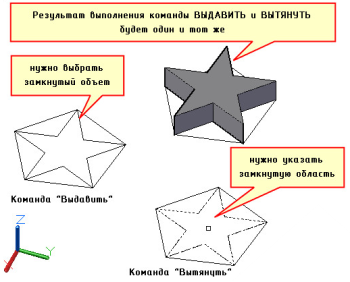

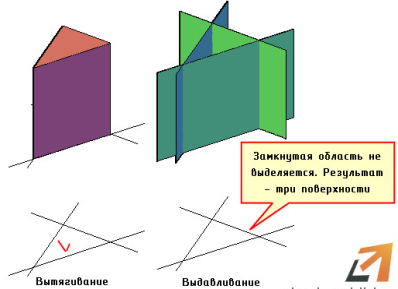
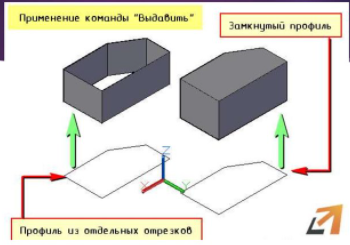
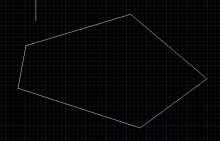
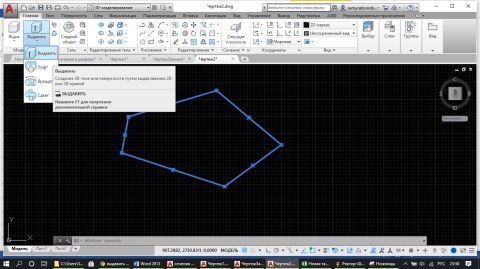
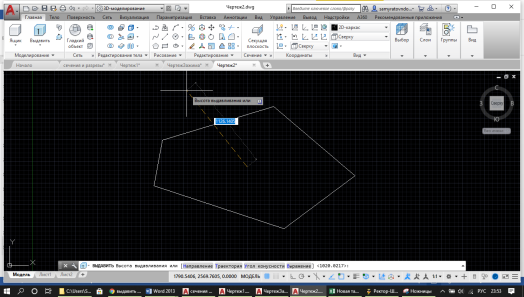
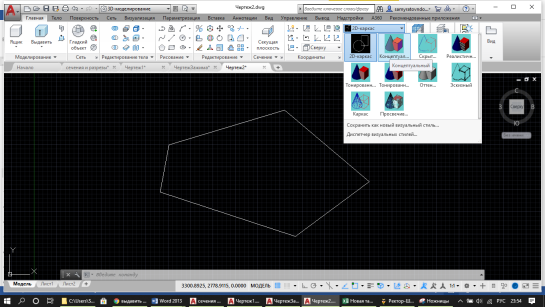
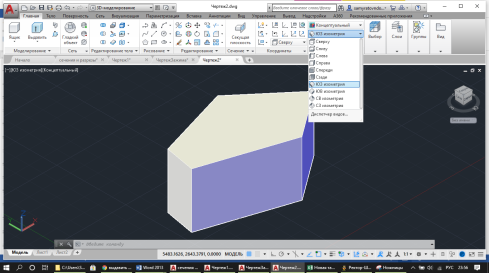
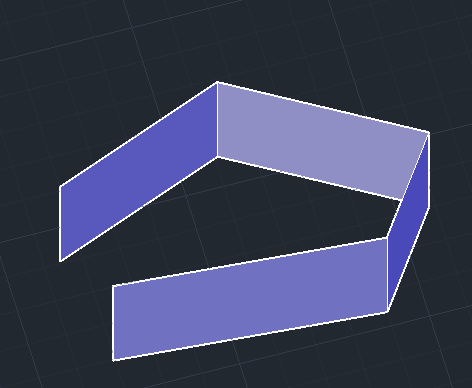
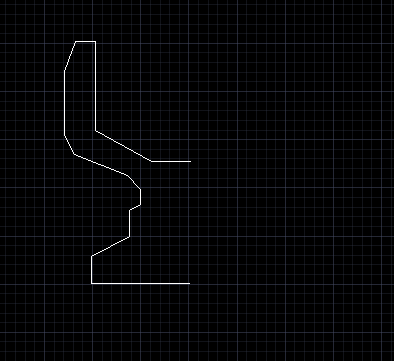
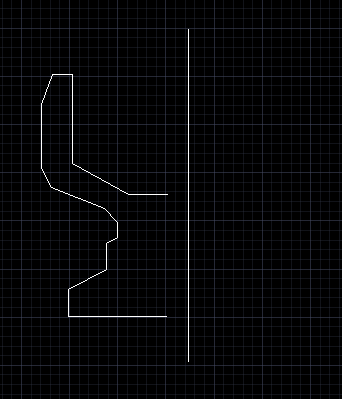
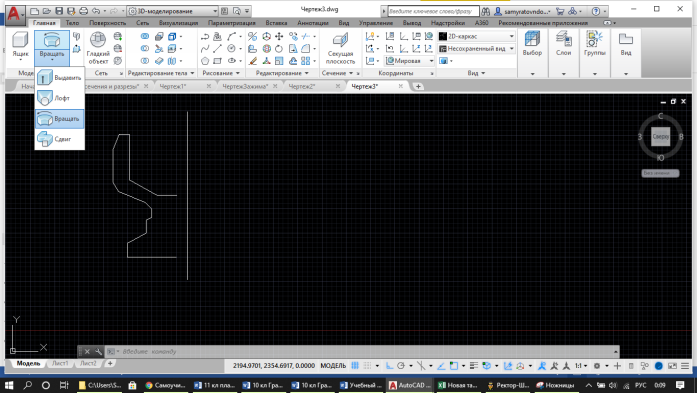
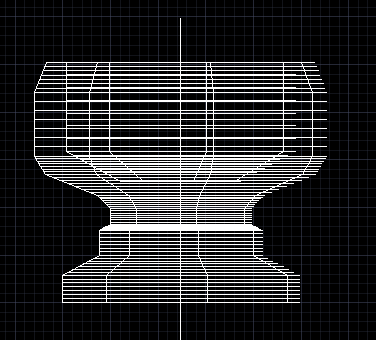
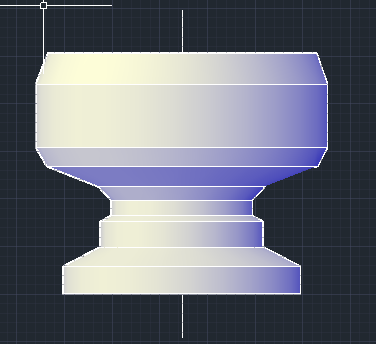


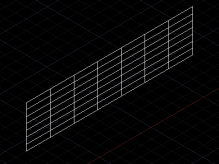
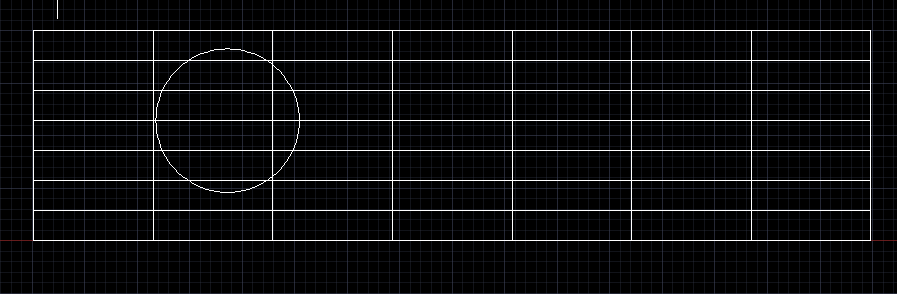

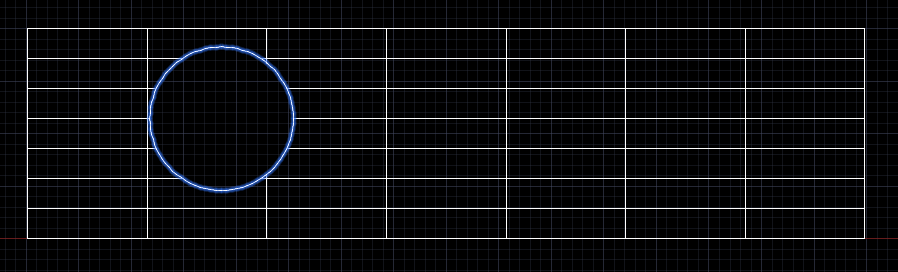
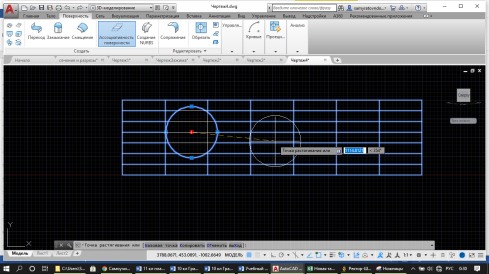
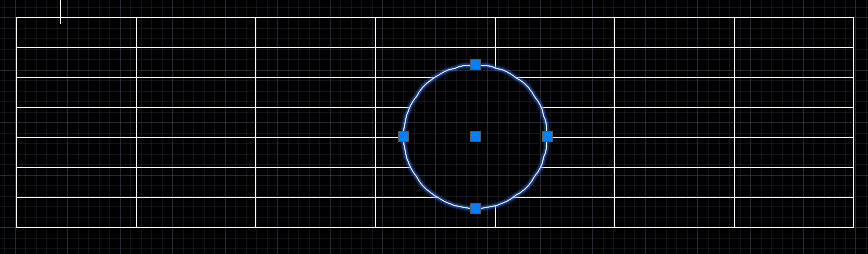
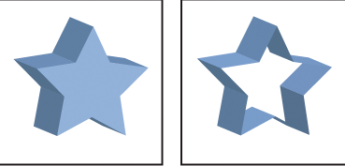 В)
В)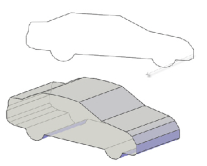 С)
С)